Widget aplikasi dapat dikonfigurasi. Misalnya, widget jam dapat memungkinkan pengguna mengonfigurasi zona waktu yang akan ditampilkan.
Jika Anda ingin mengizinkan pengguna mengonfigurasi setelan widget, buat konfigurasi
widget Activity. Aktivitas ini
diluncurkan secara otomatis oleh host widget aplikasi baik saat widget dibuat
atau nanti, bergantung pada opsi konfigurasi yang
Anda tentukan.
Mendeklarasikan aktivitas konfigurasi
Deklarasikan aktivitas konfigurasi sebagai aktivitas normal dalam file manifes Android. Host widget aplikasi meluncurkannya dengan
tindakan
ACTION_APPWIDGET_CONFIGURE, sehingga aktivitas perlu menerima intent ini. Contoh:
<activity android:name=".ExampleAppWidgetConfigurationActivity">
<intent-filter>
<action android:name="android.appwidget.action.APPWIDGET_CONFIGURE"/>
</intent-filter>
</activity>
Deklarasikan aktivitas dalam file AppWidgetProviderInfo.xml dengan atribut
android:configure. Lihat informasi selengkapnya tentang
mendeklarasikan file ini. Berikut contoh
cara mendeklarasikan aktivitas konfigurasi:
<appwidget-provider xmlns:android="http://schemas.android.com/apk/res/android"
...
android:configure="com.example.android.ExampleAppWidgetConfigurationActivity"
... >
</appwidget-provider>
Aktivitas dideklarasikan dengan namespace yang sepenuhnya memenuhi syarat, karena peluncur mereferensikannya dari luar cakupan paket Anda.
Hanya itu yang Anda perlukan untuk memulai aktivitas konfigurasi. Selanjutnya, Anda perlu menerapkan aktivitas sebenarnya.
Menerapkan aktivitas konfigurasi
Ada dua poin penting yang perlu diingat saat Anda menerapkan aktivitas:
- Host widget aplikasi memanggil aktivitas konfigurasi, dan aktivitas
konfigurasi harus selalu menampilkan hasil. Hasil harus menyertakan ID Widget Aplikasi yang diteruskan oleh intent yang meluncurkan aktivitas—yang disimpan dalam tambahan intent sebagai
EXTRA_APPWIDGET_ID. - Sistem tidak mengirim siaran
ACTION_APPWIDGET_UPDATEsaat aktivitas konfigurasi diluncurkan, yang berarti sistem tidak memanggil metodeonUpdate()saat widget dibuat. Aktivitas konfigurasi bertanggung jawab untuk meminta update dariAppWidgetManagersaat membuat widget untuk pertama kalinya. Namun,onUpdate()dipanggil untuk update berikutnya—hanya dilewatkan pada update pertama.
Lihat cuplikan kode di bagian berikut untuk contoh cara menampilkan hasil dari konfigurasi dan mengupdate widget.
Memperbarui widget dari aktivitas konfigurasi
Saat widget menggunakan aktivitas konfigurasi, aktivitas tersebut bertanggung jawab untuk mengupdate widget saat konfigurasi selesai. Anda dapat melakukannya
dengan meminta update langsung dari
AppWidgetManager.
Berikut adalah ringkasan prosedur untuk mengupdate widget dengan benar dan menutup aktivitas konfigurasi:
Dapatkan ID Widget Aplikasi dari intent yang meluncurkan aktivitas:
Kotlin
val appWidgetId = intent?.extras?.getInt( AppWidgetManager.EXTRA_APPWIDGET_ID, AppWidgetManager.INVALID_APPWIDGET_ID ) ?: AppWidgetManager.INVALID_APPWIDGET_ID
Java
Intent intent = getIntent(); Bundle extras = intent.getExtras(); int appWidgetId = AppWidgetManager.INVALID_APPWIDGET_ID; if (extras != null) { appWidgetId = extras.getInt( AppWidgetManager.EXTRA_APPWIDGET_ID, AppWidgetManager.INVALID_APPWIDGET_ID); }
Tetapkan hasil aktivitas ke
RESULT_CANCELED.Dengan begitu, jika pengguna keluar dari aktivitas sebelum berakhir, sistem akan memberi tahu host widget aplikasi bahwa konfigurasi dibatalkan dan host tidak menambahkan widget:
Kotlin
val resultValue = Intent().putExtra(AppWidgetManager.EXTRA_APPWIDGET_ID, appWidgetId) setResult(Activity.RESULT_CANCELED, resultValue)
Java
int resultValue = new Intent().putExtra(AppWidgetManager.EXTRA_APPWIDGET_ID, appWidgetId); setResult(Activity.RESULT_CANCELED, resultValue);
Konfigurasi widget sesuai dengan preferensi pengguna.
Setelah konfigurasi selesai, dapatkan instance
AppWidgetManagerdengan memanggilgetInstance(Context):Kotlin
val appWidgetManager = AppWidgetManager.getInstance(context)
Java
AppWidgetManager appWidgetManager = AppWidgetManager.getInstance(context);
Perbarui widget dengan tata letak
RemoteViewsdengan memanggilupdateAppWidget(int,RemoteViews):Kotlin
val views = RemoteViews(context.packageName, R.layout.example_appwidget) appWidgetManager.updateAppWidget(appWidgetId, views)
Java
RemoteViews views = new RemoteViews(context.getPackageName(), R.layout.example_appwidget); appWidgetManager.updateAppWidget(appWidgetId, views);
Buat intent hasil, setel dengan hasil aktivitas, dan selesaikan aktivitas:
Kotlin
val resultValue = Intent().putExtra(AppWidgetManager.EXTRA_APPWIDGET_ID, appWidgetId) setResult(Activity.RESULT_OK, resultValue) finish()
Java
Intent resultValue = new Intent().putExtra(AppWidgetManager.EXTRA_APPWIDGET_ID, appWidgetId); setResult(RESULT_OK, resultValue); finish();
Lihat class contoh
ListWidgetConfigureActivity.kt
di GitHub sebagai contoh.
Opsi konfigurasi widget
Secara default, host widget aplikasi hanya meluncurkan aktivitas konfigurasi satu kali, segera setelah pengguna menambahkan widget ke layar utama. Namun, Anda dapat menentukan opsi yang memungkinkan pengguna mengonfigurasi ulang widget yang ada atau melewati konfigurasi widget awal dengan memberikan konfigurasi widget default.
Mengaktifkan pengguna untuk mengonfigurasi ulang widget yang ditempatkan
Untuk mengizinkan pengguna mengonfigurasi ulang widget yang ada, tentukan tanda
reconfigurable
di atribut
widgetFeatures
dari appwidget-provider. Lihat panduan untuk mendeklarasikan
file AppWidgetProviderInfo.xml untuk mengetahui informasi selengkapnya. Contoh:
<appwidget-provider
android:configure="com.myapp.ExampleAppWidgetConfigurationActivity"
android:widgetFeatures="reconfigurable">
</appwidget-provider>
Pengguna dapat mengonfigurasi ulang widget mereka dengan menyentuh & menahan widget dan mengetuk tombol Konfigurasi ulang, yang diberi label 1 pada gambar 1.
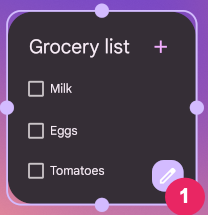
Menggunakan konfigurasi default widget
Anda dapat memberikan pengalaman widget yang lebih lancar dengan mengizinkan pengguna melewati langkah konfigurasi awal. Untuk melakukannya, tentukan flag
configuration_optional
dan reconfigurable di kolom widgetFeatures. Tindakan ini akan mengabaikan
peluncuran aktivitas konfigurasi setelah pengguna menambahkan widget. Seperti yang disebutkan sebelumnya, pengguna masih dapat mengonfigurasi ulang widget setelahnya. Misalnya, widget jam dapat mengabaikan konfigurasi awal dan
menampilkan zona waktu perangkat secara default.
Berikut adalah contoh cara menandai aktivitas konfigurasi Anda sebagai dapat dikonfigurasi ulang dan opsional:
<appwidget-provider
android:configure="com.myapp.ExampleAppWidgetConfigurationActivity"
android:widgetFeatures="reconfigurable|configuration_optional">
</appwidget-provider>

